- 1. rész: Szöveges üzenet küldése iMessage helyett az internet kikapcsolásával
- 2. rész. Az iMessage és az Message biztonsági mentése iPhone-on a FoneLab iOS Data Backup & Restore szolgáltatással
- 3. rész: GYIK az üzenetek küldésével és biztonsági mentésével, valamint az iMessage szolgáltatással kapcsolatban
Az iPhone / iPad / iPod biztonsági mentése és visszaállítása adatvesztés nélkül.
Útmutató a szöveges üzenetek küldéséhez iPhone-on iMessage helyett
 általa megosztva Lisa Ou / 25. október 2022. 09:00
általa megosztva Lisa Ou / 25. október 2022. 09:00 Elég nehéz, ha iPhone-felhasználó vagy, miközben a legtöbb ember körülötted nem. Még ha más operációs rendszerű eszközökhöz is szeretne csatlakozni, az iPhone egyszerűen nem engedi ezt megtörténni. Még inkább, ha az eszközt teljes iOS módba állítja. Példa erre az iMessage, az iTunes, az iMovie és más alkalmazások kizárólagos iPhone-felhasználók számára történő engedélyezése.
Az iMessage bekapcsolásával ingyenes matricákat, hangulatjeleket és egyebeket küldhet, amíg stabil internetkapcsolata van. De van ennek több árnyoldala is. Ha a hálózat nem stabil, akkor nehéz lesz üzenetet küldenie. Másrészt, ha az elérni kívánt személy rossz kapcsolattal rendelkezik, akkor ez a személy nehezen fogja fogadni az üzenetét. Ezenkívül nem tud üzeneteket megosztani olyan személyekkel, akik nem használnak iPhone-t.
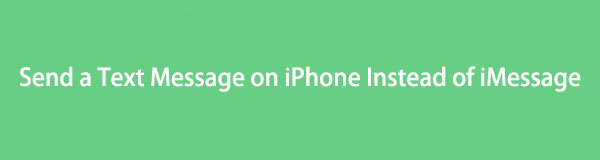
Ennek ellenére néhány iPhone-felhasználó megpróbálja kitalálni, hogyan küldjön szöveges üzenetet az iMessage helyett a fent említett korlátozások miatt. Tehát ebben a cikkben olyan információkat nyújtunk Önnek, amelyek segítségével egyszerű szöveges üzenetet küldhet az iMessage helyett. Ezenkívül bemutatunk egy harmadik féltől származó eszközt is, amellyel biztonsági másolatot készíthet az iMessage tartalmáról, miközben Ön időközben korlátozza azt.

Útmutató
- 1. rész: Szöveges üzenet küldése iMessage helyett az internet kikapcsolásával
- 2. rész. Az iMessage és az Message biztonsági mentése iPhone-on a FoneLab iOS Data Backup & Restore szolgáltatással
- 3. rész: GYIK az üzenetek küldésével és biztonsági mentésével, valamint az iMessage szolgáltatással kapcsolatban
1. rész: Szöveges üzenet küldése iMessage helyett az internet kikapcsolásával
Mint fentebb említettük, csatlakoznia kell egy stabil kapcsolathoz, hogy üzeneteket küldhessen és fogadhasson az iMessage alkalmazáson keresztül. Ezért, ha teljesen kikapcsolja a Wi-Fi-t és a mobiladat-kapcsolatot, üzeneteit egyszerű szöveges üzenetként küldi el a rendszer, nem pedig iMessage-ként. Azt is lehetővé teszi, hogy üzeneteket küldjön iPhone-járól nem iPhone-felhasználóknak, mivel a szövegek automatikusan átmennek az alapértelmezett üzenetküldő alkalmazáson.
Kövesse az alábbi utasításokat, hogy iOS-eszköze szöveges üzenetet küldjön az iMessage helyett az internet kikapcsolásával:
1 lépésKeresse meg a Beállítások ikont az iPhone kezdőképernyőjén, és érintse meg a megnyitáshoz.
2 lépésA profilod alatt válassza ki a Wi-Fi fület, majd kapcsolja ki, hogy elfordítsa a Internet-kapcsolat le róla.
3 lépésMenj vissza a beállítások fő interfész. Hasonlóképpen válassza ki a Sejtes fület, majd tiltsa le azt is, hogy blokkolja az összes internetkapcsolatot iPhone-jával. Ezt követően végre lehet üzenetet küldeni, ami iMessage helyett egyszerű szövegként kerül elküldésre.
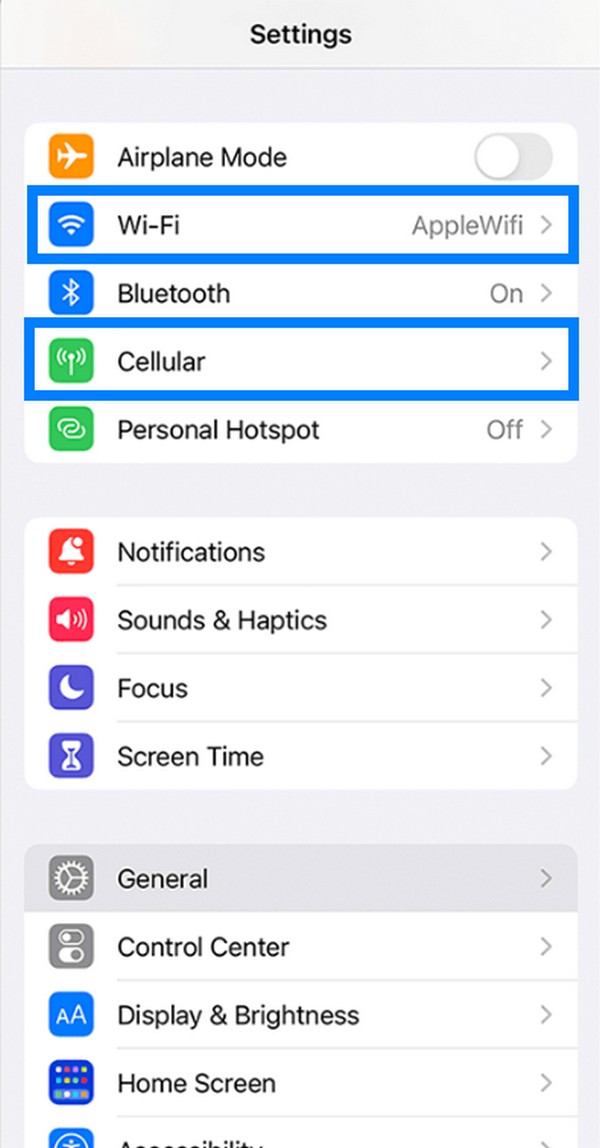
2. rész. Az iMessage és az Message biztonsági mentése iPhone-on a FoneLab iOS Data Backup & Restore szolgáltatással
Most, hogy egy ideig korlátozza az iMessage használatát egyszerű szöveg küldésére, érthető, ha attól tart, hogy elveszíti mindkét üzenetküldő alkalmazás tartalmát. Amikor oda-vissza küld üzeneteket, előfordulhat, hogy valami elromlik. Erősen javasolt tehát támogassa őket már most, hogy elkerülje a veszteséget a jövőben. Különösen sok fontos információ van, amelyet az idő múlásával az üzenetküldő alkalmazásokban kell tárolni.
Emiatt úgy döntöttünk, hogy az általunk tesztelt eszközök közül a leghasznosabb biztonsági mentési eszközt adjuk hozzá. FoneLab iOS adatmentés és visszaállítás kiváló szoftver, amely minőségi teljesítményéről ismert. Arra képes üzenetek biztonsági mentése és visszaállítása és egyéb adatok iPhone-ról, iPadről és más iOS-eszközökről. Ezenkívül ez a szoftver támogatja a legújabb iOS 17 és korábbi verziókat.
A FoneLab lehetővé teszi az iPhone / iPad / iPod biztonsági mentését és visszaállítását adatvesztés nélkül.
- Az iOS-adatok biztonsági mentése és visszaállítása PC-re / Mac-re könnyen.
- Az adatok előzetes visszaállítása előtt az adatok előnézete.
- Biztonsági mentés és visszaállítás az iPhone, iPad és iPod touch adatokhoz.
Kövesse az alábbi utasításokat, hogy megtudja, hogyan küldhet szöveges üzenetet az iMessage helyett az iPhone készüléken FoneLab iOS adatmentés és visszaállítás:
1 lépésA kezdéshez keresse fel a FoneLab iOS Data Backup & Restore hivatalos webhelyét. Kattintson a narancsra ingyenes letöltés fület a bal alsó részben a szoftver ingyenes letöltéséhez. Ezután nyissa meg a fájlt, és hagyja, hogy a program módosítsa az eszközt. Indítsa el a telepítést, és várjon néhány másodpercet, mielőtt elindítja a számítógépén.
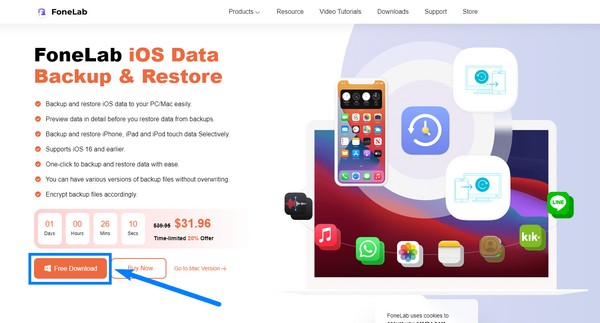
2 lépésA FoneLab iOS Data Backup & Restore fő felülete tartalmazza a főbb funkciókat. Van egy funkció az adatok helyreállításához, a rendszer-helyreállításhoz, az adatok biztonsági mentéséhez és visszaállításához, valamint egy funkció a WhatsApp számára. Válaszd a iOS adatmentés és visszaállítás mezőben a kezelőfelület jobb közepén.
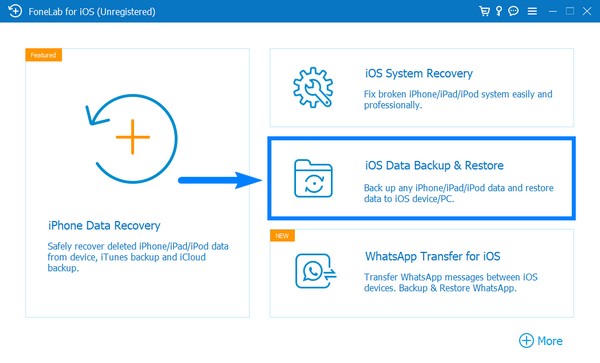
3 lépésA funkció opciói a következő oldalon jelennek meg. Válaszd ki a iOS Data Backup fület a felület bal oldali mezőjében.
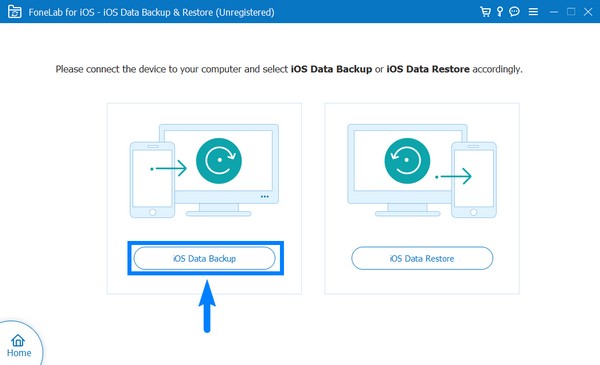
4 lépésCsatlakoztassa iPhone-ját USB-kábellel a számítógéphez. Csatlakozás után válasszon a két biztonsági mentési lehetőség közül. Standard biztonsági mentés a médiafájlok, szövegek, névjegyek, hívásnaplók stb. biztonsági mentése. Eközben Titkosított mentés az, hogy biztonsági másolatot készítsen a fájlokról egy jelszóval, hogy megvédje adatait. Ezután kattintson a Rajt fület alul, hogy a program beolvassa az eszköz adatait.
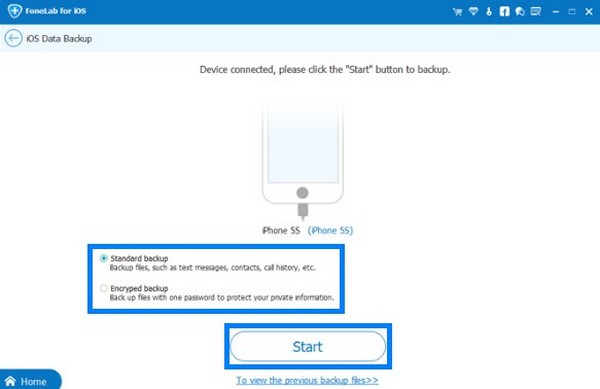
5 lépésAz iPhone-ján elérhető támogatott adattípusok a következő felületen lesznek felsorolva. Törölje a kijelölést a Az összes kijelölése jelölőnégyzet a bal alsó részben. Ezután csak a Üzenetek és mellékletek doboz. Végül kattintson a Következő gombot az interfész alsó részén, hogy biztonsági másolatot készítsen üzeneteiről és iMessage-eiről a számítógépére.
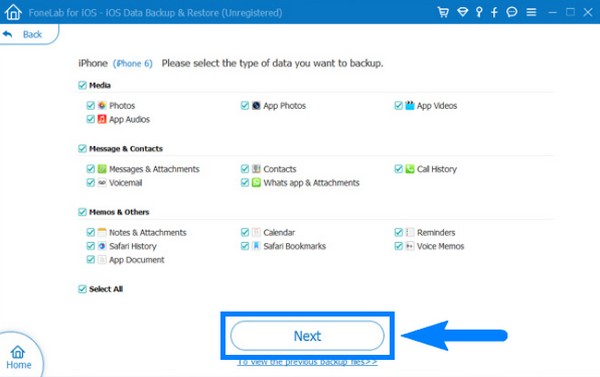
A FoneLab lehetővé teszi az iPhone / iPad / iPod biztonsági mentését és visszaállítását adatvesztés nélkül.
- Az iOS-adatok biztonsági mentése és visszaállítása PC-re / Mac-re könnyen.
- Az adatok előzetes visszaállítása előtt az adatok előnézete.
- Biztonsági mentés és visszaállítás az iPhone, iPad és iPod touch adatokhoz.
3. rész: GYIK az üzenetek küldésével és biztonsági mentésével, valamint az iMessage szolgáltatással kapcsolatban
Rendben van, hogy az iOS-em véglegesen szöveges üzenetet küld az iMessage helyett?
Igen, ez az. Bár az iMessage-nek vannak jó előnyei, letilthatja, ha kényelmesebben használja az SMS-eket, a szöveges üzenetek küldésének formális és alapértelmezett eszközét. Az iMessage szolgáltatást az iPhone beállításainál kapcsolhatja ki. Görgessen le, koppintson az Üzenet fülre, majd kapcsolja ki az iMessage-t a letiltásához.
Hogyan állíthatom le az iMessage-ből szöveges üzenetek küldését barátomnak, aki iPhone-ról Androidra váltott?
Mivel az Ön barátja váltott iPhone-ról Android telefonra, Önnek nem kell tennie semmit. A barátod az, akinek tennie kell valamit. Ha továbbra is az iPhone-ján használt telefonszámot használja, le kell választania azt az Apple ID-járól. Így a száma megszakad az iMessage-től, és végre egyszerű szöveges üzeneteket küldhet neki.
Közvetlenül visszaállíthatom a biztonsági mentési üzeneteket az iPhone-omra a FoneLab iOS Data Backup & Restore segítségével?
Igen tudsz. Az üzeneteken kívül a névjegyeket és egyéb adatokat is visszaállíthatja. A regisztrált verzió FoneLab iOS adatmentés és visszaállítás segítségével könnyedén visszaállíthatja a számítógépére mentett biztonsági másolatot közvetlenül iOS-eszközére. Bár a próbaverzió már most is kielégítő, mert lehetővé teszi az adatok háromszori ingyenes visszaállítását, a regisztrált verzió mégis sokkal előnyösebb. Ezenkívül ez a szoftver Windows és Mac számítógépeket is támogat. Ezért professzionálisan képes biztonsági másolatot készíteni és visszaállítani az iOS-adatokat Mac és Windows PC-re.
A FoneLab lehetővé teszi az iPhone / iPad / iPod biztonsági mentését és visszaállítását adatvesztés nélkül.
- Az iOS-adatok biztonsági mentése és visszaállítása PC-re / Mac-re könnyen.
- Az adatok előzetes visszaállítása előtt az adatok előnézete.
- Biztonsági mentés és visszaállítás az iPhone, iPad és iPod touch adatokhoz.
Az iPhone készülék előnye és hátránya is. Lehetővé teszi olyan alkalmazások használatát, amelyekkel más eszközök nem rendelkeznek, ugyanakkor megnehezíti a kapcsolatot azokkal az emberekkel, akik nem használnak iOS-eszközöket az alapértelmezett funkcióival. Szerencsére még mindig vannak módszerek, amelyekkel megoldhatja az általa okozott problémákat. Ha a jövőben több ilyennel találkozik, keresse fel a FoneLab iOS adatmentés és visszaállítás webhelyet, ahol további megoldásokat találhat.
